
- Forum-Beiträge: 215
28.04.2013, 18:02:41 via Website
28.04.2013 18:02:41 via Website

Tutorial Sammlung für das Samsung Galaxy S4 I9505 (SGS4)
Wie schon beim S3 werde ich auch für das neue S4 I9505 eine Tutorial Sammlung anlegen um euch das rooten und flashen etwas zu vereinfachen. Wie gehabt beginnen wir mit den wichtigsten Begriffe und allgemeines Wissen rum ums Thema flashen, damit auch die Neuen unter euch wissen womit wir uns beschäftigen.
Was lerne ich wenn ich das lese?
Nach dem ihr diesen Thread gelesen habt besitzt ihr das nötige Grundwissen um euer frisch erworbenes Samsung Galaxy S4 I9505 (nachfolgend SGS4 oder S4 genannt) zu rooten und eine neue Firmware aufzuspielen. Dafür zeige ich euch auch wie ihr wichtige Backups anlegt, sodass so wenig wie möglich schief gehen kann. Zusätzlich werden wir uns anschauen wie sich das S4 wieder auf Werkseinstellung zurück setzen lässt, für den Fall dass ihr die Garantie in Anspruch nehmen müsst.
Vorbereitungen?
Oh ja, ihr solltet euch vorbereiten. Ihr fummelt an der Software eures teuren Geräts herum, daher ist es nicht zuviel verlangt sich vorab etwas zu informieren. Das könnt ihr am besten hier:
- Flashing Bibel: allgemeines über flashen und Android
- Glossar: Umfassende Begriffserklärung
Wozu brauche ich Root?
Root wird benötigt um Admin auf eurem Gerät zu werden. Ähnlich wie bei Windows gleicht es dem "normalen Benutzer" und dem "Administrator". Ihr könnt somit also euer gesamtes System umschreiben, bearbeiten oder austauschen.
einige Vorteile
- Volle Kontrolle über das Android Betriebssystem
- Installierte Apps können auf die SD Karte verschoben werden, dies entlastet den internen Speicher des Android Gerätes
- System Dateien können modifiziert werden – so können vorinstallierte Dateien verändert werden wie z. B.
- Themes
- Kern Applikationen wie Kalender, Kontaktverwaltung, Uhr,….
- Bootloader
- und vieles weitere mehr….Verwendung von Apps, die Root Rechte benötigen
- Einige nützliche Apps verlangen zwingend Root Zugriff auf das Android Betriebssystem und können nur verwendet werden, wenn das Gerät gerootet wurde.
- z. B. Tethering , Task Manager um Apps zwingend beenden zu können, Programme zum Erstellen von Screenshots,….Backup des kompletten Systems erstellen
- Auf der SD Karte können somit Sicherungsdateien der Files angelegt werden.Der Cache für Apps wie den Browser, Maps oder Android Market,… können auf die SD Karte ausgelagert werden, was ebenfalls internen Speicherplatz schont.
- Ein Neustart des kompletten Systems über ein Terminal App ist mit einem einfachen Befehl möglich (su reboot )
Volle Zugriffsrechte auf Dateien des Gerätes
Nachteile:
- euer Gerät kann beschädigt werden wofür ich und die Herausgeber der hier erwähnten Links keine Haftung übernehmen werden. ALLES AUF EIGENE GEFAHR! Jedoch kann ich euch versichern das bisher noch kein Fall bekannt ist, in dem ein Gerät, welches nach dieser Anleitung geflash wurde, kaputt gegangen ist.
- eure Garantie erlischt. Momentan ist es nicht möglich den original Zustand wiederher zustellen. Das wird aber mit Sicherheit noch kommen...
Inhalt:
1. Glossar / Begriffserklärung
2. Backups anlegen
3. root-Rechte einrichten
3.1 via Odin
3.1 via Custom Recovery
4. Firmware flashen
5. Un-Root/Werkszustand herstellen (Garantie)
Downloads in diesem Tutorial:
Samsung Kies | Treiber (standalone) | Odin | CF-AutoRoot | TriangleAway | StockRecovery | StockKernel | CWM
Zusätzliche Downloads:
Stock Firmwares: DBT (ohne branding) | E-Plus | O2 | T-Mobile | Vodafone
Custom Firmwares: CyanogenMod 10.1
Custom Kernels: Abyss | Adam
— geändert am 04.09.2016, 22:38:26
Grüßle, Haeretik Meine CM/AOKP Theme & Icon Packs

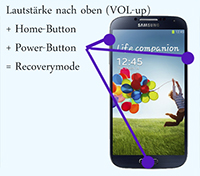
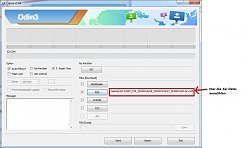

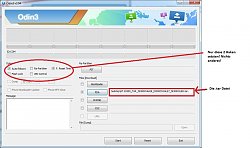












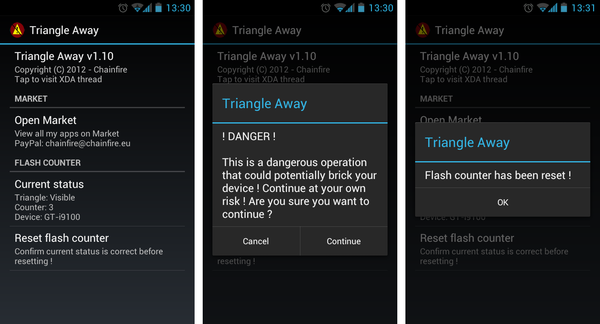

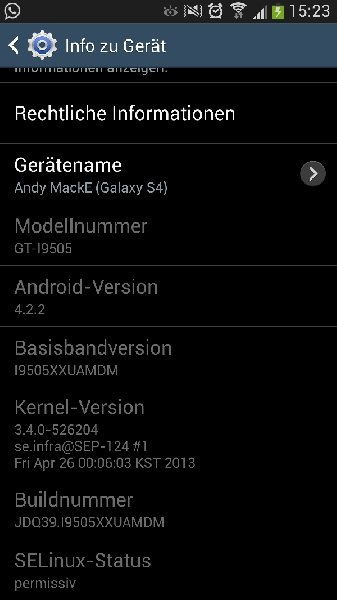





Empfohlener redaktioneller Inhalt
Mit Deiner Zustimmung wird hier ein externer Inhalt geladen.
Mit Klick auf den oben stehenden Button erklärst Du Dich damit einverstanden, dass Dir externe Inhalte angezeigt werden dürfen. Dabei können personenbezogene Daten an Drittanbieter übermittelt werden. Mehr Infos dazu findest Du in unserer Datenschutzerklärung.